Manuál systému Grantys. Pro žadatele a příjemce grantu
|
|
|
- Jan Novotný
- před 6 lety
- Počet zobrazení:
Transkript
1 Manuál systému Grantys Pro žadatele a příjemce grantu Verze platná ke dni
2 Obsah Obsah... 2 Část A Pro žadatele Systém Grantys Přístup do Grantysu Registrace / Vytvoření účtu Obnova registrace pro uživatele zaregistrované v předchozí verzi Grantysu Přihlášení do systému Ztráta hesla Opakované přihlášení Změna nastavení účtu 6 3 Subjekt Vytvoření nového subjektu Připojení k existujícímu subjektu 6 4 Práce v systému Vyplňování polí Sekce subjekty Sekce projekty 9 5 Žádost o grant Vytvoření žádosti Základní informace o projektu Rozšiřující informace, rozpočet, soubory a historie Odeslání žádosti do nadace 14 6 Posouzení žádosti Část B pro příjemce Události Zprávy Vyplnění a odevzdání zprávy Přijetí zprávy a její schválení 18 9 Závěrem strana: 2/19
3 Část A Pro žadatele strana: 3/19
4 1 Systém Grantys Grantys je on-line databázový systém, který je určen pro správu nadačních žádostí a podpořených projektů. Představujeme Vám tímto novou, přepracovanou verzi systému, která je intuitivnější, přehlednější a uživatelsky přívětivější. Pokud máte zkušenosti s verzí předchozí (i pokud je nemáte), neměl by pro Vás být problém s novou verzí Grantysu pracovat. Pro žadatele o nadační příspěvek a příjemce realizátory podpořených projektů NROS má Grantys webové rozhraní na adrese 2 Přístup do Grantysu Webové rozhraní pro žadatele a realizátory projektů je, oproti minulé verzi Grantysu, navrženo tak, že se každá fyzická osoba přihlašuje samostatně. To znamená, že pokud je ve vaší organizaci více lidí, kteří budou s Grantysem pracovat, každý bude mít své vlastní uživatelské jméno a heslo. 2.1 Registrace / Vytvoření účtu Pokud zadáte do vyhledávače adresu dostanete se na přihlašovací stránku. Před prvním přihlášením do systému je potřeba se zaregistrovat, tedy vytvořit si účet. Vyberte v levém menu tlačítko Vytvořit účet. Poté vyplňte všechny požadované údaje. Bez vyplnění všech údajů vám Grantys nedovolí registraci dokončit. strana: 4/19
5 2.2 Obnova registrace pro uživatele zaregistrované v předchozí verzi Grantysu Pokud jste již v minulosti pracovali v předchozí verzi systému Grantys (byla laděna do zelena s fotkou trojlístků v záhlaví), je potřeba provést obnovení vašeho účtu. Klikněte na Zapomněli jste své heslo?, do formuláře zadejte organizace nebo některé z Vašich kontaktních osob a odešlete. Je-li adresa správná, systém vám potvrdí odeslání zprávy. Prostřednictvím odkazu (tlačítka) v u se dostanete na stránku, kde si nastavíte heslo pro příslušný uživatelský účet identifikovaný zadanou ovou adresou. Nový Grantys má pro každého uživatele unikátní uživatelský účet, kde uživatelským jménem je právě jeho ová adresa IČO organizace už se nepoužívá. Co když jste zapomněli, s jakými ovými adresami jste se do Grantysu registrovali? Jedna možnost, pokud si nejste jisti, je vyzkoušet různé ové adresy. Systém vám případně oznámí, že zadaná adresa v systému neexistuje, počet pokusů není omezen. Druhá možnost, když si opravdu nevíte rady, je napsat na grantys@nap.cz, uveďte název a IČO organizace, my vás v databázi najdeme a pošleme vám ten správný k obnovení hesla. 2.3 Přihlášení do systému Vaše ová adresa a heslo zvolené při registraci budou nadále tvořit vaše přihlašovací údaje. 2.4 Ztráta hesla V případě zapomenutí nebo ztráty hesla zvolte tlačítko Zapomněli jste své heslo?, zadejte svou e- mailovou adresu pokyny pro obnovení hesla vám budou zaslány em. Pokud vám s pokyny nepřijde do cca 20 min., zkontrolujte si, zda neskončil v nevyžádané poště (záleží na nastavení vaší ové schránky). Pokud nenaleznete ani tam, zkuste celý postup zopakovat. Pokud se ani tento další pokus nezdaří, kontaktujte nás (viz kap. 9. Závěrem). 2.5 Opakované přihlášení Při odhlášení ze systému (kliknutím na jméno v pravém horním rohu okna a odkazem Odhlásit se) zůstávají zachována všechna data, která jste si před tím uložili pomocí tlačítka Uložit změny. To znamená, že Grantys umožňuje uložení rozpracovaných žádostí. Po novém přihlášení můžete v práci pokračovat. Pozor: Po odeslání žádosti (kliknutím na tlačítko Odeslat ke schválení), už není možné žádost jakkoliv editovat! Pozor: Přihlášení do systému se ukončí po cca 1 hodině bez aktivity. Za aktivitu se považuje uložení nebo přechod na jinou stránku, ne však pouhé vyplňování formuláře bez uložení. Doporučujeme žádost průběžně ukládat připojení k serveru může nečekaně selhat! Průběžné ukládání platí dvojnásob, pokud vyplňujete strana: žádost 5/19 přímo v Grantysu bez předchozí přípravy v textovém editoru.
6 2.6 Změna nastavení účtu Po kliknutí na vaše jméno v pravém horním rohu okna se vám otevře menu, které vám umožní změnit nastavení vašeho účtu. Pokud si chcete změnit heslo, ovou adresu nebo další údaje týkající se vaší osoby nebo účtu, vyberte Nastavení účtu. Pokud jste členem více subjektů a chcete se připojit pod jiný subjekt (a např. podat žádost pod tímto subjektem) vyberte Změnit subjekt. 3 Subjekt Abyste mohli v Grantysu vyplňovat žádosti o grant, nestačí mít pouze uživatelský účet, ale je potřeba zaevidovat i subjekt, pod kterým budete o grant žádat. V případě, že jste se do Grantysu nově zaregistrovali, Grantys vás upozorní, že vás neeviduje pod žádným subjektem. Klikněte na tlačítko Vytvořit subjekt a vyberte, zda chcete žádat o grant jako fyzická osoba, či jako právnická osoba. Pozor: V tomto kroku je velmi důležité, jakou možnost zvolíte. Je možné, že pokud zvolíte možnost Fyzická osoba, nebudete mít přístup do grantových výzev, které nejsou určené pro fyzické osoby. V dalším kroku zadejte (dle zvolené možnosti) rodné číslo, nebo IČO organizace. 3.1 Vytvoření nového subjektu Pokud jste zadali IČO nebo RČ a Grantys vám napsal, že zvolený subjekt není v systému doposud zaevidován, vyzve vás systém k vytvoření nového subjektu. Zakládáte-li účet fyzické osoby, Grantys otevře formulář se základními údaji nezbytnými pro registraci. Pokud zakládáte účet právního subjektu, Grantys se v dalším kroku připojí k databázi ARES a automaticky vyplní základní údaje o subjektu. Tyto údaje zkontrolujte, případně opravte a uložte. Od této chvíle jste přihlášeni jednak pod svým jménem, ale i pod účtem vaší organizace a můžete začít vyplňovat formulář žádosti o grant či jinak pracovat se systémem. 3.2 Připojení k existujícímu subjektu V případě, že Grantys podle zadaného IČO nebo RČ zjistí, že je subjekt v Grantysu již zaevidován, zobrazí základní informace o tomto subjektu a dvě možnosti: Přidat se k subjektu kliknutím na tlačítko vytvoříte žádost na připojení k vybranému subjektu. Po odeslání žádosti požádejte někoho z ostatních členů subjektu, kteří již mají do Grantysu přístup, o schválení požadavku (viz kap 4.2. Sekce subjekty). Pokud to z nějakého strana: 6/19
7 důvodu není možné (např. daná osoba již ve vaší organizaci nepracuje), kontaktujte nás. Tento mezikrok je potřeba pro to, aby se k vaší organizaci nemohla připojit osoba, která v ní nepracuje nebo s ní jinak nesouvisí. Stav vyřízení vašeho požadavku zjistíte kliknutím na tlačítko Subjekty na horní liště a následně Přehled požadavků a Žádosti o přijetí. Další práce v systému (pod vybraným subjektem) vám bude umožněna až po schválení požadavku na připojení. Vytvořit subjekt kliknutím na tlačítko odešlete požadavek správci Grantysu na vytvoření duplicitního subjektu (tedy subjektu se stejným IČO). Vytvoření takového subjektu je možné pouze ve výjimečných, dobře odůvodněných případech. Pokud jste zapomněli přihlašovací údaje, nebo se vám nedaří připojit se k stávajícímu subjektu, není to dostatečným důvodem pro vytvoření duplicitního subjektu a váš požadavek bude zamítnut. O výsledku posouzení požadavku budete informován/a em v systému. Stav vyřízení svého požadavku zjistíte kliknutím na tlačítko Subjekty na horní liště a následně Přehled požadavků a Vytvořené subjekty. Pokud váš požadavek nebude vyřízen během několika dní, kontaktujte nás. 4 Práce v systému Poté, co jste svůj uživatelský účet připojili k účtu některého subjektu, můžete začít plně využívat systém Grantys. Tip: Pro uživatele, kteří se podílejí na činnosti více organizací je v Grantysu umožněno připojit svůj účet k více subjektům. Uděláte to tak, že v horní liště vyberete tlačítko Subjekty a následně Vytvořit subjekt. Další postup je stejný jako v kapitole 3.1 nebo 3.2. Přepínat mezi různými subjekty je možné tak, že kliknete na své jméno v pravém horním rohu okna a vyberete tlačítko Změnit subjekt. 4.1 Vyplňování polí V módu editace se setkáte s několika typy polí a prvků, které vám mají usnadnit vyplnění formuláře. Vyplnění je podobné jako u jiných webových formulářů: do textových polí kliknete a píšete, zaškrtávací pole přepínáte mezi ano ne, u výběrového boxu (nabídky) vyberete nejvhodnější z nabízených variant (nelze přidat vlastní). Text v polích můžete pro lepší přehlednost strukturovat pomocí odrážek nebo odsazení řádků. Změny typu písma ani jeho zvýraznění (tučné apod.) systém neumožňuje. Vyplňování vám usnadní v první řadě instrukce, které jsou uvedeny šedou barvou pod většinou polí a navádějí vás, jakým způsobem dané pole vyplnit. Některá textová pole mají nastavený maximální limit znaků, které do nich můžete vepsat. U takových polí je uvedena šedá číslice, která ukazuje, kolik strana: 7/19
8 vám ještě zbývá znaků do limitu. Pole označená červenou hvězdičkou jsou pole povinná, tj. systém vám bez jejich vyplnění nedovolí vyplňovaný formulář uložit nebo odeslat. 4.2 Sekce subjekty Po kliknutí na tlačítko Subjekty na horní liště se dostanete do sekce, ve které jsou uchovány údaje o vašem subjektu tak, abyste je v případě opakovaného podání žádostí nemuseli znovu vyplňovat. Informace jsou rozděleny do několika částí, které naleznete v levém menu. Základní informace zobrazí se základní informace o subjektu, ke kterému jste aktuálně přihlášeni. Bankovní účty zde se evidují informace o bankovních účtech, které využíváte (nebo chcete v případě úspěšné žádosti využít) pro převedení získaného grantu. Jiné bankovní účty do Grantysu neuvádějte. Nový účet je možné zaevidovat kliknutím na tlačítko Nový účet. Účet je potřeba zaevidovat ještě před vyplněním formuláře žádosti. Ve formuláři žádosti se pak zobrazí nabídka všech vámi zaevidovaných bankovních účtů, ze které vyberete jeden relevantní pro daný projekt. Adresy zde zaevidujte (tlačítkem Přidat adresu) všechny relevantní adresy vašeho subjektu (sídla a kontaktní). Při vytvoření nového subjektu Grantys automaticky vytvořil (s využitím databáze ARES) adresu sídla organizace zkontrolujte, zda jsou zadaná data aktuální, případně je upravte kliknutím na tlačítko Upravit. Pokud neuvedete druhou kontaktní adresu, budeme vám na uvedenou adresu sídla posílat všechny důležité dokumenty týkající se realizace vašeho projektu (především smlouvu o poskytnutí grantu). Lidé v subjektu tady najdete informace o všech osobách, které jsou k vašemu subjektu přiřazeny. Informace o jednotlivých osobách můžete upravit, případně můžete danou osobu deaktivovat, tj. její uživatelský účet odpojit od vaší organizace, např. v případě, že již tato osoba ve vaší organizaci nepracuje. strana: 8/19
9 Soubory zde můžete podle svého uvážení (nebo podle podmínek uvedených v dané grantové výzvě) nahrát dokumenty vztahující se k organizaci (např. potvrzení čísla účtu, doklad o registraci), abyste je nemuseli přikládat znovu ke každé žádosti. Soubory týkající se žádosti nevkládejte sem, ale do formuláře žádosti. Požadavky na přijetí zde se evidují všechny žádosti osob, které se chtějí připojit k vašemu subjektu. Jednotlivé požadavky můžete buď přijmout (a tím umožnit žadateli např. podávat žádosti pod vaším subjektem), nebo zamítnout (můžete přidat i zdůvodnění zamítnutí). Tip: Pokud jste již prostřednictvím Grantysu žádali o grant a údaje o organizaci máte vyplněny, nezapomeňte si je před odesláním žádosti projít a zkontrolovat, zda jsou úplné a aktuální! 4.3 Sekce projekty Všechny projekty vašeho subjektu, které kdy byly do Grantysu zaevidovány (tj. všechny projekty rozepsané, podpořené, zamítnuté...), zobrazíte kliknutím na tlačítko Projekty na horní liště. Pomocí levého menu si můžete vyfiltrovat projekty podle jejich aktuálního stavu. Po kliknutí na řádek projektu se vám zobrazí celý projekt. Projekty, které jsou ve stavu rozepsaný nebo ve stavu čeká na dopracování uživatelem, můžete měnit. Všechny ostatní projekty jsou uzamčeny pro změny. Kliknutím na tlačítko Vytvořit nový projekt se dostanete do sekce Výzvy. strana: 9/19
10 5 Žádost o grant 5.1 Vytvoření žádosti Žádosti o grant je v Grantysu možné podávat pouze prostřednictvím vyhlášených grantových výzev. Odkaz na výzvu v Grantysu naleznete buď přímo v textu grantové výzvy na webových stránkách nadace, nebo po přihlášení do Grantysu v sekci Výzvy na horní liště. V druhém případě se dostanete do nabídky aktuálně vypsaných grantových příležitostí (výzev). Každá z nich je označena logem a obsahuje následující informace: název grantové výzvy; datum uzávěrky nejpozději do uvedeného data a času musíte žádost v Grantysu odeslat, jinak nebude hodnocena; odkaz na podrobné informace (vyhlášení grantové výzvy) na webu nadace. Tyto informace a kontaktní údaje budou k dispozici až do data uzávěrky (včetně). Kliknutím na název grantové výzvy otevřete formulář grantové žádosti. Rozepsanou žádost si můžete kdykoliv uložit (tlačítkem dole), a zase se k ní vrátit odkazem z úvodní stránky (uvidíte ji v seznamu projektů v sekci Projekty). 5.2 Základní informace o projektu Po kliknutí na vybranou grantovou výzvu se vám zobrazí první strana formuláře žádosti, ve které se vyplňují základní informace o projektu. Tento základní formulář je stejný pro všechny grantové výzvy v Grantysu. Název projektu měl by být výstižný, ale také stručný! Nesmí chybět! Kontakt vyberte osobu, která bude mít projekt na starost a se kterou budou komunikovat pracovníci nadace. Pokud se vám jméno takové osoby nezobrazuje v nabídce, je potřeba, aby se nejdříve zaregistrovala a byla připojena k subjektu. Kontakt je možné kdykoliv před odesláním žádosti změnit. Zaměření některé výzvy mají více zaměření vyberte tu, do které váš projekt spadá svým zaměřením. Bankovní účet vyberte účet subjektu, který má sloužit pro převedení grantu. Pokud se vám po kliknutí na pole nezobrazí žádný účet nebo se zobrazí účet jiný, je potřeba nejdříve vyplnit údaje o účtu v sekci Subjekty. Výzva neměnné pole, které ukazuje, do jaké grantové výzvy žádost podáváte. strana: 10/19
11 Projektový výhradně na tuto ovou adresu budou pracovníci nadace zasílat elektronickou korespondenci, týkající se projektu po celou dobu administrativního procesu hodnocení žádosti i následné realizace projektu. Uveďte pouze jednu adresu v platném formátu. Datum zahájení předpokládaný termín, od kdy chcete projekt realizovat. Datum ukončení předpokládaný termín, do kdy chcete projekt realizovat. (Výběr obou dat je automaticky omezen podmínkami grantové výzvy.) Místo realizace jde o místo, kde se projeví účinek realizace projektu, nebo místo reprezentující širší území ovlivněné projektem, zadejte PSČ nebo začátek názvu a pak vyberte z nabídky obec nebo část obce, která nejlépe odpovídá plánovanému místu realizace projektu nebo ho reprezentuje (např. krajské město, pokud je místem realizace celý kraj) Např. pojedou-li klienti sociální služby z Karviné na rehabilitační pobyt do Jindřichova Hradce, je místem realizace Karviná nikoli Jindřichův Hradec. Rozsah působnosti z nabídky vyberte, jak velkého území se týká realizace vašeho projektu. Anotace stručné shrnutí o co v projektu jde, to nejdůležitější z jeho obsahu v 350 až 600 znacích. Anotaci nepodceňujte, podle ní si hodnotitelé utvoří první dojem o vašem projektu. Nesrozumitelná, příliš dlouhá, příliš krátká nebo myšlenkově nekonzistentní anotace tak může podstatně snížit hodnocení vašeho projektu. strana: 11/19
12 Tip: Nepište prosím do názvu vašeho projektu název grantové výzvy nebo programu, do kterého žádáte. Podobný nápad má vždy několik žadatelů najednou. Buďte originální a vymyslete si vlastní, na míru vašeho projektu! Pomůže vám to také při jeho propagaci. strana: 12/19
13 5.3 Rozšiřující informace, rozpočet, soubory a historie Po vyplnění a uložení základního formuláře žádosti se vám zpřístupní další části formuláře žádosti. Dostanete se do nich pomocí odkazů v levém menu. Jsou jimi: Rozšiřující informace zde vyplňujete bližší informace týkající se realizace projektu. Tato část formuláře je odlišná pro každou grantovou výzvu. Rozpočet při vyplňování tabulky rozpočtu respektujte, prosím, členění rozpočtu a jednotlivé položky řaďte pod odpovídající předepsané kategorie. Řádky v jednotlivých kategoriích (jsou-li definovány) můžete přidávat podle potřeby. Provedete to jednoduše tak, že pod odpovídající kategorií kliknete na tlačítko +přidat položku. Ke každé položce uveďte její název, částku požadovanou od nadace a celkovou částku na tuto položku. Pokud potřebujete k nějaké položce doplnit bližší informace, zdůvodnit či komentovat jejich výši, použijte k tomu pole komentář. Po vyplnění všech potřebných údajů klikněte na tlačítko Uložit změny. Pokud je to relevantní, uvádějte částky v rozpočtu včetně DPH. Pokud to podmínky výzvy umožňují, je možné kromě řádků přidávat do rozpočtu i kategorie, a to tlačítkem +přidat kategorii. V takovém případě pak vyplníte název kategorie (např. materiálové náklady) a zvolíte typ nákladů (např. neinvestiční). Zdroje kofinancování v některých grantových výzvách budete, kromě rozpočtu výdajů, vyplňovat i rozpočet příjmů, tedy soupis předpokládaných zdrojů kofinancování vašeho projektu. I v tomto rozpočtu můžete přidávat jednotlivé položky a případně i kategorie. Pokud je vyplnění rozpočtu příjmů pro danou grantovou výzvu požadováno, naleznete ho hned pod rozpočtem příjmů. Pokud ho tam nenaleznete, znamená to, že pro danou grantovou výzvu není jeho vyplnění požadováno. Soubory v této části formuláře žádosti můžete přidávat soubory (přílohy) ze svého počítače, ale také si zde můžete stáhnout vygenerovanou žádost. vygenerování žádosti vyplněnou žádost (ale i prázdný formulář žádosti) si můžete vygenerovat do dokumentu formátu DOCX nebo PDF kliknutím na tlačítko Vytvořit dokument. Pokud vám Grantys zobrazí hlášku Akce úspěšně proběhla, ale dokument se nevygeneroval, zkontrolujte si, zda nemáte v prohlížeči nastavené blokování vyskakovacích oken. Pokud ano, blokování pro tuto stránku vypněte a akci zopakujte. přidání souboru přílohy k žádosti můžete do Grantysu nahrát buď přetažením souboru z počítače, nebo kliknutím na místo označené ikonou a textem Přesuňte soubory sem. Jaké konkrétní přílohy je nutné nebo vhodné k projektu dodat se dozvíte v podmínkách grantové výzvy na webu nadace. Vložené dokumenty relevantně pojmenujte. Historie pokud chcete vědět, jaké úpravy kdo a kdy ve formuláři žádosti provedl, zjistíte to právě v této části. strana: 13/19
14 Pozor: Abychom byli schopni vámi zaslané soubory přečíst, vyvarujte se nestandardních formátů. Bez problémů jsou texty a tabulky v MS Office (.doc i.docx,.xls i.xlsx) i OpenOffice (.odt,.ods), a také.pdf. Obrázky vkládejte ve formátu.jpg,.gif či.png. Vícestránkové přílohy naskenujte do jednoho souboru, tj. nenahrávejte je do Grantysu po stránkách. Každý přiložený soubor pojmenujte. Pokud je to možné, vkládejte jednotlivé soubory o maximální velikosti do 4 MB. Vyhněte se vkládání komprimovaných dokumentů v ZIP, komplikují nám i hodnotitelům práci. Vždy zvažte, zda je množství vkládaných nepovinných příloh přiměřené a účelné, zda je každý takový soubor pro posouzení projektu opravdu nezbytný. Přílohy požadujeme (pokud výzva nestanoví jinak) pouze vložené do systému Grantys, žádné podklady tedy, prosím, neposílejte poštou. Tip: Pokud si chcete žádost před vyplněním nejdříve připravit nanečisto, stáhněte si před vyplňováním prázdný formulář žádosti, ten si pak v klidu vyplňte a potom si jednotlivá vyplněná pole do Grantysu postupně zkopírujte. Vyhnete se tak riziku nenadálého výpadku připojení internetu, nechtěného zavření neuloženého formuláře apod. Tip: Aktivní odkaz na podmínky příslušné grantové výzvy na webu nadace naleznete v Grantysu v sekci Výzvy vedle loga nadace. 5.4 Odeslání žádosti do nadace Pokud máte všechny změny uloženy a následující položky vyplněny údaje o žádajícím subjektu: doplnit nebo aktualizovat údaje o kontaktní osobě: vyplnit, nebo aktualizovat základní informace o projektu: vyplnit rozšiřující informace o projektu: vyplnit rozpočet: vyplnit všechny požadované přílohy v souladu s podmínkami příslušné výzvy jsou nahrány do systému Grantys můžete odeslat žádost k posouzení! Žádost odešlete kliknutím na tlačítko v levém menu Odeslat ke schválení. Po odeslání už žádost nemůžete měnit. Odeslání žádosti musíte stihnout nejpozději v den (a čas) uzávěrky uvedený v podmínkách dané grantové výzvy. Pozdější odeslání žádosti není možné, tlačítko pro odeslání přestane být aktivní. strana: 14/19
15 Tip: V levém menu se graficky a procentem zobrazuje stav vyplnění žádosti. Ukazuje se však pouze vyplnění povinných polí, pole nepovinná nejsou do ukazatele zahrnuta. 6 Posouzení žádosti Vaše žádost bude hodnocena nezávislou grantovou komisí, která doporučí správní radě nadace, zda žádost podpořit, nebo zamítnout. Výsledek rozhodnutí vám bude sdělen em do data uvedeného na webových stránkách výzvy. Grantys vám, v případě podpory vašeho projektu, umožní sledovat vývoj projektu a zprostředkuje také některou další komunikaci nahrávání zpráv, jejich příloh, fotek apod. Číslo projektu už v okamžiku, kdy zaregistrujeme vaši žádost o nadační příspěvek, dostane projekt číslo. Z tohoto čísla vychází číslo podpořeného projektu, které ponese následně také grantová smlouva. Po celou dobu jej budeme používat při vzájemné komunikaci. Stav projektu označuje, v jaké části grantového procesu se váš projekt momentálně nachází. Jsou možné tyto stavy: Rozpracovaný jedná se o projekt, na kterém právě pracujete, ještě nebyl finalizován a odeslán do nadace. Odeslaný ke schválení vy jste potvrdili úplnost žádosti a odeslali jste ji k posouzení, my jsme ještě nepotvrdili její přijetí. Čeká na dopracování žadatelem žádost vám byla navrácena k dopracování. Můžete změnit pouze položky, které jsme vám otevřeli. Po dopracování žádost odešlete (a tím i uzamknete) opět tlačítkem Odeslat ke schválení. Čeká na hodnocení žádost dostane číslo a mohou ji posuzovat hodnotitelé, grantová komise nebo správní rada nadace. Podpořený projekt, který se správní rada rozhodla podpořit nadačním příspěvkem (grantem). Tento stav také označuje projekty v realizaci. Zamítnutý projekt, který se správní rada rozhodla nepodpořit. Uzavřený podpořený projekt po ukončení realizace. Pozor: Projekty, které se budou nacházet ve stavu Rozpracovaný, budou po vyhlášení výsledků ze systému odstraněny. strana: 15/19
16 Část B pro příjemce strana: 16/19
17 Grantys umožňuje sledovat vývoj podpořeného projektu a zprostředkovává také některou komunikaci vyplňování průběžných a závěrečných zpráv, nahrávání fotek apod. Netýká se to smlouvy, která s vámi bude podepsána v písemné podobě. Pro zobrazení informací o podpořeném projektu musíte být přihlášení do systému. Použijte k tomu internetové stránky stejně jako při podávání grantové žádosti a vyplňte také stejné přihlašovací údaje. Pokud jste přihlašovací heslo ztratili, obnovte si ho (viz kap. 4.2 Ztráta hesla). Veškeré údaje vedeme vždy samostatně k jednotlivým projektům. Proto pokud vaše organizace má v systému projektů více, je důležité vybrat ze seznamu projektů požadovaný projekt. Seznam všech vašich projektů zobrazíte kliknutím na Projekty na horní liště: 7 Události U každého projektu naleznete v levém menu záložku Události. Zde evidujeme informace o zásadních událostech v projektu pro váš i náš přehled. Najdete zde například informace o tom, že máme podepsanou smlouvu, že jsme vzali na vědomí váš o dění v projektu nebo že jsme vyřídili vaši žádost o změnu v projektu (a s jakým výsledkem). Pokud máme k příslušné události přiložený soubor, je zde přístupný i pro vás. Zde se také zobrazí informace o procesu kontroly průběžné nebo závěrečné zprávy. Události do systému zapisuje administrátor programu, žadatel nebo příjemce grantu toto právo nemá. strana: 17/19
18 8 Zprávy Pro kontrolu realizace podpořeného projektu slouží v Grantysu Zprávy. Vyplnění formuláře zprávy je obdobné jako vyplnění formuláře žádosti. Povinnost zpracování a odevzdání kontrolních zpráv vyplývá z grantové smlouvy. Termíny odeslání kontrolních zpráv naleznete v grantové smlouvě nebo přímo v Grantysu u příslušné zprávy. 8.1 Vyplnění a odevzdání zprávy a) V sekci Projekty vyberte projekt u kterého chcete vyplnit zprávu. b) Klikněte na Zprávy v levém menu. Zobrazí se vám seznam požadovaných zpráv, např. pokud podle smlouvy máte odevzdat průběžnou i závěrečnou zprávu, tak se vám v seznamu zobrazí dva formuláře zpráv. c) Vyberte relevantní zprávu otevře se formulář zprávy, který vyplňujete stejným způsobem jako žádost, tj. kliknete do pole, které chcete vyplnit a píšete. Vyplňování Vám usnadní instrukce, které jsou uvedeny šedým textem pod vyplňovaným polem. d) Rozpracovanou zprávu můžete kdykoliv uložit kliknutím na tlačítko Uložit změny v levém menu a následně se ke zprávě vrátit. e) Po uložení zprávy nahrajte všechny povinné přílohy v sekci Soubory (opět v levém menu). f) Vyplněnou zprávu se všemi přílohami v předepsaném formátu odešlete zeleným tlačítkem Odeslat a upozorněte o tom em osobu zodpovědnou za danou grantovou výzvu (kontakt naleznete v textu grantové výzvy nebo v Pokynech pro příjemce grantu). Po odeslání již zprávu nemůžete měnit. g) Náležitosti každé zprávy a formát požadovaných příloh jsou definovány v Pokynech pro příjemce grantu. Tyto pokyny jsou nedílnou součásti smlouvy o poskytnutí nadačního příspěvku a jsou také zveřejněny na webu programu v sekci Pro příjemce. Případně jsou uvedeny jako povinné přílohy přímo na konci formuláře zprávy. Pokud jsou nějaké podklady vyžadovány v tištěné podobě, v pokynech je tato skutečnost uvedena. Pokud byste chtěli odevzdat větší množství fotek, můžete je vložit a zaslat na CD. Doporučujeme vám nejvhodnější způsob zasílání nestandartních nebo objemných elektronických výstupů projektu konzultovat s administrátorem. 8.2 Přijetí zprávy a její schválení Je-li zpráva i všechny náležitosti v pořádku, stav zprávy v tabulce změníme na schváleno. Tato informace se také objeví v Událostech. Pokud je na zprávu podle smlouvy vázáno vyplacení splátky grantu, platí, že příslušná splátka bude uhrazena do 45 kalendářních dnů po schválení zprávy, pokud grantová smlouva nestanoví jinak. strana: 18/19
19 Bude-li potřeba zprávu nebo její přílohy doplnit, vyzve vás administrátor k opravě nebo doplnění e- mailem nebo telefonicky. Uzavřené projekty v Grantysu zůstávají. 9 Závěrem Pokud vám něco není jasné nebo jste v tomto manuálu nenašli potřebnou informaci, kontaktujte nás na čísle nebo napište na ppkomunity@nros.cz. strana: 19/19
Manuál k přihlášení do systému Grantys
 Manuál k přihlášení do systému Grantys Pro žadatele v programech SRDCOVKA a PRO REGION Verze platná ke dni 3. 12. 2018 Nadace OKD Karola Śliwky 149/17, 733 01 Karviná - Fryštát Telefon: +420 702 202 208
Manuál k přihlášení do systému Grantys Pro žadatele v programech SRDCOVKA a PRO REGION Verze platná ke dni 3. 12. 2018 Nadace OKD Karola Śliwky 149/17, 733 01 Karviná - Fryštát Telefon: +420 702 202 208
Manuál k systému Grantys. Pro žadatele o nadační podporu
 Manuál k systému Grantys Pro žadatele o nadační podporu Obsah: Obsah: 2 1. Systém Grantys 3 2. Přístup do Grantysu 3 2.1 Registrace / Vytvoření účtu 3 2.2 Obnova registrace pro uživatele zaregistrované
Manuál k systému Grantys Pro žadatele o nadační podporu Obsah: Obsah: 2 1. Systém Grantys 3 2. Přístup do Grantysu 3 2.1 Registrace / Vytvoření účtu 3 2.2 Obnova registrace pro uživatele zaregistrované
Manuál k systému Grantys. Pro žadatele o grantu
 Manuál k systému Grantys Pro žadatele o grantu Verze platná ke dni 30. 8. 2017 Obsah 1. Systém Grantys... 3 2. Přístup do Grantysu... 3 2.1 Registrace/Vytvoření účtu... 3 2.2 Obnova registrace pro uživatele
Manuál k systému Grantys Pro žadatele o grantu Verze platná ke dni 30. 8. 2017 Obsah 1. Systém Grantys... 3 2. Přístup do Grantysu... 3 2.1 Registrace/Vytvoření účtu... 3 2.2 Obnova registrace pro uživatele
Manuál systému Grantys
 Manuál systému Grantys Pro žadatele a příjemce grantu Verze platná ke dni 23.4.2018 1 Část A Pro žadatele 2 1. Systém Grantys Grantys je on-line databázový systém, který je určen pro správu nadačních žádostí
Manuál systému Grantys Pro žadatele a příjemce grantu Verze platná ke dni 23.4.2018 1 Část A Pro žadatele 2 1. Systém Grantys Grantys je on-line databázový systém, který je určen pro správu nadačních žádostí
Manuál k systému Grantys. Pro žadatele o grant
 Manuál k systému Grantys Pro žadatele o grant Verze platná ke dni 23. 5. 2016 Obsah: Obsah:... 2 1. Systém Grantys... 3 2. Přístup do Grantysu... 3 2.1 Registrace/Vytvoření účtu... 3 2.2 Přihlášení do
Manuál k systému Grantys Pro žadatele o grant Verze platná ke dni 23. 5. 2016 Obsah: Obsah:... 2 1. Systém Grantys... 3 2. Přístup do Grantysu... 3 2.1 Registrace/Vytvoření účtu... 3 2.2 Přihlášení do
Manuál k systému Grantys. Pro žadatele a příjemce grantu
 Manuál k systému Grantys Pro žadatele a příjemce grantu Verze platná ke dni 26. 6. 2017 Obsah: Část A pro žadatele Obsah:... 2 Systém Grantys... 3 1. Přístup do Grantysu... 3 1.1 Registrace/Vytvoření účtu...
Manuál k systému Grantys Pro žadatele a příjemce grantu Verze platná ke dni 26. 6. 2017 Obsah: Část A pro žadatele Obsah:... 2 Systém Grantys... 3 1. Přístup do Grantysu... 3 1.1 Registrace/Vytvoření účtu...
Manuál systému Grantys. Pro žadatele a příjemce nadačního příspěvku v programech Nadačního fondu obětem holocaustu
 Manuál systému Grantys Pro žadatele a příjemce nadačního příspěvku v programech Nadačního fondu obětem holocaustu Obsah Část A Pro žadatele... 3 1 Systém Grantys... 4 2 Přístup do Grantysu... 4 2.1 Registrace/Vytvoření
Manuál systému Grantys Pro žadatele a příjemce nadačního příspěvku v programech Nadačního fondu obětem holocaustu Obsah Část A Pro žadatele... 3 1 Systém Grantys... 4 2 Přístup do Grantysu... 4 2.1 Registrace/Vytvoření
Manuál systému Grantys. Pro žadatele a příjemce grantu
 Manuál systému Grantys Pro žadatele a příjemce grantu Verze platná ke dni 15. 11. 2017 Nadace Partnerství pomáhá lidem, aby chránili a zlepšovali svoje životní prostředí. Poskytuje jim k tomu granty, odborné
Manuál systému Grantys Pro žadatele a příjemce grantu Verze platná ke dni 15. 11. 2017 Nadace Partnerství pomáhá lidem, aby chránili a zlepšovali svoje životní prostředí. Poskytuje jim k tomu granty, odborné
Manuál systému Grantys. Pro žadatele a příjemce nadačního příspěvku v programech Nadačního fondu obětem holocaustu
 Manuál systému Grantys Pro žadatele a příjemce nadačního příspěvku v programech Nadačního fondu obětem holocaustu Obsah Obsah... 2 Část A Pro žadatele... 1 Systém Grantys... 4 2 Přístup do Grantysu...
Manuál systému Grantys Pro žadatele a příjemce nadačního příspěvku v programech Nadačního fondu obětem holocaustu Obsah Obsah... 2 Část A Pro žadatele... 1 Systém Grantys... 4 2 Přístup do Grantysu...
Manuál k systému Grantys. Pro žadatele o nadační příspěvek v programech Nadačního fondu obětem holocaustu
 Manuál k systému Grantys Pro žadatele o nadační příspěvek v programech Nadačního fondu obětem holocaustu Obsah: Obsah:... 2 1. Systém Grantys... 3 2. Přístup do Grantysu... 3 2.1 Registrace/Vytvoření účtu...
Manuál k systému Grantys Pro žadatele o nadační příspěvek v programech Nadačního fondu obětem holocaustu Obsah: Obsah:... 2 1. Systém Grantys... 3 2. Přístup do Grantysu... 3 2.1 Registrace/Vytvoření účtu...
MANUÁL DOTAČNÍHO SYSTÉMU
 DOTAČNÍ PORTÁL MČ PRAHA 7 GRANTYS MANUÁL DOTAČNÍHO SYSTÉMU pro žadatele a příjemce dotace Obsah 1. Systém dotačního portálu MČ Praha 7 - Grantys... 3 2. Přístup do Grantysu... 3 2.1. Registrace/Vytvoření
DOTAČNÍ PORTÁL MČ PRAHA 7 GRANTYS MANUÁL DOTAČNÍHO SYSTÉMU pro žadatele a příjemce dotace Obsah 1. Systém dotačního portálu MČ Praha 7 - Grantys... 3 2. Přístup do Grantysu... 3 2.1. Registrace/Vytvoření
Manuál systému Grantys. Pro žadatele a příjemce grantu
 Manuál systému Grantys Pro žadatele a příjemce grantu Verze platná ke dni 26. 6. 2017 Nadace Partnerství pomáhá lidem, aby chránili a zlepšovali svoje životní prostředí. Poskytuje jim k tomu granty, odborné
Manuál systému Grantys Pro žadatele a příjemce grantu Verze platná ke dni 26. 6. 2017 Nadace Partnerství pomáhá lidem, aby chránili a zlepšovali svoje životní prostředí. Poskytuje jim k tomu granty, odborné
Manuál k internetové aplikaci Podej projekt
 Manuál k internetové aplikaci Podej projekt Obsah 1 Přístup do informačního systému... 3 1.1 Registrace/Vytvoření účtu 3 1.2 Přihlášení do systému 4 1.3 Zapomenutí hesla 4 1.4 Změna nastavení účtu 5 1.5
Manuál k internetové aplikaci Podej projekt Obsah 1 Přístup do informačního systému... 3 1.1 Registrace/Vytvoření účtu 3 1.2 Přihlášení do systému 4 1.3 Zapomenutí hesla 4 1.4 Změna nastavení účtu 5 1.5
Manuál k systému Grantys
 Pro žadatele a příjemce grantu Verze platná ke dni 7. 12. 2017 Nadace OKD Karola Śliwky 149/17, 733 01 Karviná - Fryštát Telefon: +420 702 202 208, 725 389 852 E-mail: polakova@nadaceokd.cz, tumova@nadaceokd.cz
Pro žadatele a příjemce grantu Verze platná ke dni 7. 12. 2017 Nadace OKD Karola Śliwky 149/17, 733 01 Karviná - Fryštát Telefon: +420 702 202 208, 725 389 852 E-mail: polakova@nadaceokd.cz, tumova@nadaceokd.cz
Manuál k systému Grantys - MŽP. Pro žadatele o dotaci MŽP
 Manuál k systému Grantys - MŽP Pro žadatele o dotaci MŽP Verze platná ke dni 27. 9. 2018 Obsah: Obsah:... 2 1. Systém Grantys - MŽP... 3 2. Přístup do Grantysu - MŽP... 3 2.1 Registrace/Vytvoření účtu...
Manuál k systému Grantys - MŽP Pro žadatele o dotaci MŽP Verze platná ke dni 27. 9. 2018 Obsah: Obsah:... 2 1. Systém Grantys - MŽP... 3 2. Přístup do Grantysu - MŽP... 3 2.1 Registrace/Vytvoření účtu...
Databázový systém Grantys manuál pro žadatele
 Databázový systém Grantys manuál pro žadatele Obsah: Databázový systém Grantys manuál pro žadatele... 1 1. Grantys... 1 2. Přístup do Grantysu... 1 3. První přihlášení do Grantysu... 1 3.1 Nová registrace...
Databázový systém Grantys manuál pro žadatele Obsah: Databázový systém Grantys manuál pro žadatele... 1 1. Grantys... 1 2. Přístup do Grantysu... 1 3. První přihlášení do Grantysu... 1 3.1 Nová registrace...
3.1 Nová registrace. 3.2 Získání přístupových údajů k existujícímu záznamu. 4. Opakované přihlášení
 Databázový systém Grantys manuál pro žadatele Obsah: Databázový systém Grantys manuál pro žadatele...1 1. Grantys...1 2. Přístup do Grantysu...1 3. První přihlášení do Grantysu...1 3.1 Nová registrace...2
Databázový systém Grantys manuál pro žadatele Obsah: Databázový systém Grantys manuál pro žadatele...1 1. Grantys...1 2. Přístup do Grantysu...1 3. První přihlášení do Grantysu...1 3.1 Nová registrace...2
Databázový systém Grantys manuál pro žadatele
 Databázový systém Grantys manuál pro žadatele Obsah: Databázový systém Grantys manuál pro žadatele... 1 1. Grantys... 1 2. Přístup do Grantysu... 1 3. První přihlášení do Grantysu... 1 3.1 Nová registrace...
Databázový systém Grantys manuál pro žadatele Obsah: Databázový systém Grantys manuál pro žadatele... 1 1. Grantys... 1 2. Přístup do Grantysu... 1 3. První přihlášení do Grantysu... 1 3.1 Nová registrace...
GRANTYS online formulář žádosti
 GRANTYS online formulář žádosti Jste tu poprvé? Registrovat Znáte své přihlašovací údaje? Přihlásit (přihlašovací jméno = vaše IČ nebo jiná kombinace písmen a číslic, kterou jste dostali spolu s heslem
GRANTYS online formulář žádosti Jste tu poprvé? Registrovat Znáte své přihlašovací údaje? Přihlásit (přihlašovací jméno = vaše IČ nebo jiná kombinace písmen a číslic, kterou jste dostali spolu s heslem
Databázový systém Grantys manuál pro žadatele
 Databázový systém Grantys manuál pro žadatele Obsah: Část A Pro žadatele... 1 1. Grantys... 1 2. Přístup do Grantysu... 1 3. První přihlášení do Grantysu... 2 3.1 Nová registrace... 2 3.2 Získání přístupových
Databázový systém Grantys manuál pro žadatele Obsah: Část A Pro žadatele... 1 1. Grantys... 1 2. Přístup do Grantysu... 1 3. První přihlášení do Grantysu... 2 3.1 Nová registrace... 2 3.2 Získání přístupových
Databázový systém Grantys manuál pro žadatele
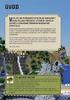 Databázový systém Grantys manuál pro žadatele Obsah: 1. Grantys... 1 2. Přístup do Grantysu... 1 3. První přihlášení do Grantysu... 1 3.1 Nová registrace... 2 3.2 Získání přístupových údajů k existujícímu
Databázový systém Grantys manuál pro žadatele Obsah: 1. Grantys... 1 2. Přístup do Grantysu... 1 3. První přihlášení do Grantysu... 1 3.1 Nová registrace... 2 3.2 Získání přístupových údajů k existujícímu
GRANTYS online formulář žádosti
 GRANTYS online formulář žádosti Jste tu poprvé? Registrovat Znáte své přihlašovací údaje? Přihlásit (přihlašovací jméno = vaše IČ nebo jiná kombinace písmen a číslic, kterou jste dostali spolu s heslem
GRANTYS online formulář žádosti Jste tu poprvé? Registrovat Znáte své přihlašovací údaje? Přihlásit (přihlašovací jméno = vaše IČ nebo jiná kombinace písmen a číslic, kterou jste dostali spolu s heslem
Databázový systém Grantys manuál pro žadatele
 Databázový systém Grantys manuál pro žadatele Obsah: Část A Pro žadatele... 1 1. Grantys... 1 2. Přístup do Grantysu... 1 3. První přihlášení do Grantysu... 2 3.1 Nová registrace... 2 3.2 Získání přístupových
Databázový systém Grantys manuál pro žadatele Obsah: Část A Pro žadatele... 1 1. Grantys... 1 2. Přístup do Grantysu... 1 3. První přihlášení do Grantysu... 2 3.1 Nová registrace... 2 3.2 Získání přístupových
Databázový systém Grantys manuál pro žadatele
 Databázový systém Grantys manuál pro žadatele Obsah: Databázový systém Grantys manuál pro žadatele... 1 1. Grantys... 1 2. Přístup do Grantysu... 1 3. První přihlášení do Grantysu... 1 3.1 Nová registrace...
Databázový systém Grantys manuál pro žadatele Obsah: Databázový systém Grantys manuál pro žadatele... 1 1. Grantys... 1 2. Přístup do Grantysu... 1 3. První přihlášení do Grantysu... 1 3.1 Nová registrace...
Manuál pro studenty. Obsah
 Manuál pro studenty Studovat můžete v čase, který Vám vyhovuje a z jakéhokoliv prostředí. Náklady na cestovné a ubytování tímto ušetříte! Kurz Vás nebude nic stát! Počet kurzů bude záviset jen na Vás.
Manuál pro studenty Studovat můžete v čase, který Vám vyhovuje a z jakéhokoliv prostředí. Náklady na cestovné a ubytování tímto ušetříte! Kurz Vás nebude nic stát! Počet kurzů bude záviset jen na Vás.
Podrobný návod pro administraci zákaznických účtů na portálu Czechiatour.eu
 2013 Podrobný návod pro administraci zákaznických účtů na portálu Czechiatour.eu Czechiatour.eu 1.2.2013 Vážení zákazníci portálu Czechiatour.eu. Abychom Vám co nejvíce usnadnili orientaci v administraci
2013 Podrobný návod pro administraci zákaznických účtů na portálu Czechiatour.eu Czechiatour.eu 1.2.2013 Vážení zákazníci portálu Czechiatour.eu. Abychom Vám co nejvíce usnadnili orientaci v administraci
Uživatelská příručka
 Uživatelská příručka k registraci a zpracování elektronické žádosti o dotaci v prostředí aplikace Komunikace s občany (RAP) Obsah: 1. Úvod... 1 2. Než začnete vyplňovat elektronickou žádost o dotaci...
Uživatelská příručka k registraci a zpracování elektronické žádosti o dotaci v prostředí aplikace Komunikace s občany (RAP) Obsah: 1. Úvod... 1 2. Než začnete vyplňovat elektronickou žádost o dotaci...
OTÁZKY TÝKAJÍCÍ SE PODÁNÍ NÁVRHU PROSTŘEDNICTVÍM ON-LINE PLATFORMY
 OTÁZKY TÝKAJÍCÍ SE PODÁNÍ NÁVRHU PROSTŘEDNICTVÍM ON-LINE PLATFORMY Q1: Jak podat Návrh prostřednictvím on-line platformy? Q1: Jak podat Návrh prostřednictvím on-line platformy? Pro správné pochopení postupu
OTÁZKY TÝKAJÍCÍ SE PODÁNÍ NÁVRHU PROSTŘEDNICTVÍM ON-LINE PLATFORMY Q1: Jak podat Návrh prostřednictvím on-line platformy? Q1: Jak podat Návrh prostřednictvím on-line platformy? Pro správné pochopení postupu
V tomto manuálu získáte informace o postupu:
 V tomto manuálu získáte informace o postupu: A. Jak se jako dodavatel registrovat B. Jak se jako dodavatel přihlásím C. Jak podat elektronickou nabídku F. Elektronická komunikace 1 A. Jak se jako dodavatel
V tomto manuálu získáte informace o postupu: A. Jak se jako dodavatel registrovat B. Jak se jako dodavatel přihlásím C. Jak podat elektronickou nabídku F. Elektronická komunikace 1 A. Jak se jako dodavatel
Už ivatelska dokumentace
 Už ivatelska dokumentace Aplikace Portál úspěšných projektů je určena k publikování informací o projektech realizovaných za přispění některého z Operačních programů v gesci Ministerstva vnitra České republiky.
Už ivatelska dokumentace Aplikace Portál úspěšných projektů je určena k publikování informací o projektech realizovaných za přispění některého z Operačních programů v gesci Ministerstva vnitra České republiky.
CzechAdvisor.cz. Návod pro členy AHR
 CzechAdvisor.cz Návod pro členy AHR Obsah 1. Práce s portálem... 2 2. Registrace... 3 1.1. Základní údaje... 4 1.2. Informace o zařízení... 5 1.3. Fotografie... 5 1.4. Platba a podmínky... 6 1.5. Smlouva...
CzechAdvisor.cz Návod pro členy AHR Obsah 1. Práce s portálem... 2 2. Registrace... 3 1.1. Základní údaje... 4 1.2. Informace o zařízení... 5 1.3. Fotografie... 5 1.4. Platba a podmínky... 6 1.5. Smlouva...
Databázový systém Grantys manuál pro žadatele Obsah:
 Databázový systém Grantys manuál pro žadatele Obsah: Databázový systém Grantys manuál pro žadatele... 1 1. Grantys... 2 2. Přístup do Grantysu... 2 3. První přihlášení do Grantysu... 2 3.1 Nová registrace...
Databázový systém Grantys manuál pro žadatele Obsah: Databázový systém Grantys manuál pro žadatele... 1 1. Grantys... 2 2. Přístup do Grantysu... 2 3. První přihlášení do Grantysu... 2 3.1 Nová registrace...
Manuál pro zasílání záznamů o úrazech
 Obsah: Manuál pro zasílání záznamů o úrazech Kapitola 1) Získání přihlašovacích údajů str. 3 2) Přihlášení a změna hesla str. 3 3) Vytvoření účtu pro pracovníka školy str. 4 4) Založení akce str. 5 5)
Obsah: Manuál pro zasílání záznamů o úrazech Kapitola 1) Získání přihlašovacích údajů str. 3 2) Přihlášení a změna hesla str. 3 3) Vytvoření účtu pro pracovníka školy str. 4 4) Založení akce str. 5 5)
Manuál aplikace Projektový záměr
 Manuál aplikace Projektový záměr Registrace a přihlášení 1. Registrace a přihlášení probíhá na titulní stránce aplikace, která je na adrese pz-iti.brno.cz. Pro jistotu Vám na zadanou adresu přijde e-mail
Manuál aplikace Projektový záměr Registrace a přihlášení 1. Registrace a přihlášení probíhá na titulní stránce aplikace, která je na adrese pz-iti.brno.cz. Pro jistotu Vám na zadanou adresu přijde e-mail
CzechAdvisor.cz. Návod pro členy AHR
 CzechAdvisor.cz Návod pro členy AHR Obsah 1. Registrace... 2 1.1. Základní údaje... 3 1.2. Informace o zařízení... 4 1.3. Fotografie... 4 1.4. Platba a podmínky... 5 1.5. Smlouva... 6 2. Přihlášení do
CzechAdvisor.cz Návod pro členy AHR Obsah 1. Registrace... 2 1.1. Základní údaje... 3 1.2. Informace o zařízení... 4 1.3. Fotografie... 4 1.4. Platba a podmínky... 5 1.5. Smlouva... 6 2. Přihlášení do
Manuál pro zasílání záznamů o úrazech
 Obsah: Manuál pro zasílání záznamů o úrazech Kapitola 1) Získání přihlašovacích údajů str. 3 2) Přihlášení a změna hesla str. 3 3) Vytvoření účtu pro pracovníka školy str. 4 4) Založení akce str. 5 5)
Obsah: Manuál pro zasílání záznamů o úrazech Kapitola 1) Získání přihlašovacích údajů str. 3 2) Přihlášení a změna hesla str. 3 3) Vytvoření účtu pro pracovníka školy str. 4 4) Založení akce str. 5 5)
Pokyny pro vyplnění elektronické žádosti
 Pokyny pro vyplnění elektronické žádosti Program Podpora bydlení Podprogram 117D06400 Podporované byty Elektronická žádost je umístěna na internetové adrese http://www3.mmr.cz/zad. Uživatel (žadatel o
Pokyny pro vyplnění elektronické žádosti Program Podpora bydlení Podprogram 117D06400 Podporované byty Elektronická žádost je umístěna na internetové adrese http://www3.mmr.cz/zad. Uživatel (žadatel o
Dealer Extranet 3. Správa objednávek
 Dealer Extranet 3 Správa objednávek Obsah Zpracování objednávky 3 Vyhledávací pole 4 Konfigurátor 5 Rychlá objednávka 6 Rychlá objednávka náhradních dílů a nestandardních produktů 7 Oblíbené 8 Objednávání
Dealer Extranet 3 Správa objednávek Obsah Zpracování objednávky 3 Vyhledávací pole 4 Konfigurátor 5 Rychlá objednávka 6 Rychlá objednávka náhradních dílů a nestandardních produktů 7 Oblíbené 8 Objednávání
WEBOVÝ PORTÁL. SOCIÁLNÍ SLUŽBY v Plzeňském kraji UŽIVATELSKÝ MANUÁL
 WEBOVÝ PORTÁL SOCIÁLNÍ SLUŽBY v Plzeňském kraji UŽIVATELSKÝ MANUÁL pro vkládání článků 1. Přihlášení Otevřete si portál Sociální služby v Plzeňském kraji, viz následující odkaz: https://socialnisluzby.plzensky-kraj.cz/
WEBOVÝ PORTÁL SOCIÁLNÍ SLUŽBY v Plzeňském kraji UŽIVATELSKÝ MANUÁL pro vkládání článků 1. Přihlášení Otevřete si portál Sociální služby v Plzeňském kraji, viz následující odkaz: https://socialnisluzby.plzensky-kraj.cz/
Pokyny pro vyplnění elektronické žádosti
 Pokyny pro vyplnění elektronické žádosti Program Podpora bydlení Podprogram 117D06300 Podporované byty Elektronická žádost je umístěna na internetové adrese http://www3.mmr.cz/zad. Uživatel (žadatel o
Pokyny pro vyplnění elektronické žádosti Program Podpora bydlení Podprogram 117D06300 Podporované byty Elektronická žádost je umístěna na internetové adrese http://www3.mmr.cz/zad. Uživatel (žadatel o
Grantová příručka pro žadatele o grant
 Grantová příručka pro žadatele o grant e-mail: info@nadacesirius.cz, www.nadacesirius.cz Strana 1 z 24 Obsah 1 Hlavní zásady Nadace Sirius... 3 2 Principy grantového řízení... 4 3 Schéma grantového řízení
Grantová příručka pro žadatele o grant e-mail: info@nadacesirius.cz, www.nadacesirius.cz Strana 1 z 24 Obsah 1 Hlavní zásady Nadace Sirius... 3 2 Principy grantového řízení... 4 3 Schéma grantového řízení
Manuál pro používání systému Responsible Care
 Manuál pro používání systému Responsible Care OBSAH Úvodní pokyny (registrace a přihlášení)... 3 Podání hlášení... 4 Správá odeslaných hlášení (prohlížení, opravy, mazání)... 5 Správa údajů společnosti...
Manuál pro používání systému Responsible Care OBSAH Úvodní pokyny (registrace a přihlášení)... 3 Podání hlášení... 4 Správá odeslaných hlášení (prohlížení, opravy, mazání)... 5 Správa údajů společnosti...
Příručka k online formuláři pro podávání žádostí
 Příloha č. 5 výzvy č.j.: MSMT-23457/2018-2 Příručka k online formuláři pro podávání žádostí Podprogram 133D 531 Podpora materiálně technické základny sportu ÚSC, SK a TJ Státní podpora sportu 2019/2020
Příloha č. 5 výzvy č.j.: MSMT-23457/2018-2 Příručka k online formuláři pro podávání žádostí Podprogram 133D 531 Podpora materiálně technické základny sportu ÚSC, SK a TJ Státní podpora sportu 2019/2020
Podrobný postup pro doplnění Žádosti o dotaci prostřednictvím Portálu Farmáře. 2. kolo příjmu žádostí Programu rozvoje venkova ( )
 Podrobný postup pro doplnění Žádosti o dotaci prostřednictvím Portálu Farmáře 2. kolo příjmu žádostí Programu rozvoje venkova (2014 2020) V tomto dokumentu je uveden podrobný postup doplnění Žádosti o
Podrobný postup pro doplnění Žádosti o dotaci prostřednictvím Portálu Farmáře 2. kolo příjmu žádostí Programu rozvoje venkova (2014 2020) V tomto dokumentu je uveden podrobný postup doplnění Žádosti o
ČNHP. Příručka pro pacienty. Institut biostatistiky a analýz. Vytvořil:
 ČNHP Vytvořil: Institut biostatistiky a analýz OBSAH. VSTUP DO REGISTRU... 3. ZAPOMENUTÉ HESLO... 3 2. ZÁKLADNÍ OKNO REGISTRU... 4 3. VYHLEDÁVÁNÍ PACIENTA... 5 3. NAPOSLEDY OTEVŘENÍ PACIENTI... 5 4. PRÁCE
ČNHP Vytvořil: Institut biostatistiky a analýz OBSAH. VSTUP DO REGISTRU... 3. ZAPOMENUTÉ HESLO... 3 2. ZÁKLADNÍ OKNO REGISTRU... 4 3. VYHLEDÁVÁNÍ PACIENTA... 5 3. NAPOSLEDY OTEVŘENÍ PACIENTI... 5 4. PRÁCE
Příručka k online formuláři pro podávání žádostí
 Příručka k online formuláři pro podávání žádostí Podprogram 133D 531 Podpora materiálně technické základny sportu ÚSC, SK a TJ Státní podpora sportu 2017/2018 investiční prostředky Ministerstvo školství,
Příručka k online formuláři pro podávání žádostí Podprogram 133D 531 Podpora materiálně technické základny sportu ÚSC, SK a TJ Státní podpora sportu 2017/2018 investiční prostředky Ministerstvo školství,
PŘÍRUČKA K VEŘEJNÉMU VÝBĚROVÉMU ŘÍZENÍ SBÍRKOVÉHO PROJEKTU POMOZTE DĚTEM INDIVIDUÁLNÍ PROJEKTY
 PŘÍRUČKA K VEŘEJNÉMU VÝBĚROVÉMU ŘÍZENÍ SBÍRKOVÉHO PROJEKTU POMOZTE DĚTEM INDIVIDUÁLNÍ PROJEKTY OBSAH 1. ÚVODEM... 3 2. PŘEHLED PODMÍNEK A TERMÍNŮ... 3 3. ZÁKLADNÍ CHARAKTERISTIKA SBÍRKOVÉHO PROJEKTU POMOZTE
PŘÍRUČKA K VEŘEJNÉMU VÝBĚROVÉMU ŘÍZENÍ SBÍRKOVÉHO PROJEKTU POMOZTE DĚTEM INDIVIDUÁLNÍ PROJEKTY OBSAH 1. ÚVODEM... 3 2. PŘEHLED PODMÍNEK A TERMÍNŮ... 3 3. ZÁKLADNÍ CHARAKTERISTIKA SBÍRKOVÉHO PROJEKTU POMOZTE
Manuál PVU zadavatel Platnost pro elektronický nástroj X-EN verze 3 a novější
 Manuál PVU zadavatel Platnost pro elektronický nástroj X-EN verze 3 a novější 1 Vytvoření profilu zadavatele... 2 1.1 Doplnění identifikátoru profilu zadavatele ve VVZ... 2 2 Správa profilu... 3 2.1 Vytvoření
Manuál PVU zadavatel Platnost pro elektronický nástroj X-EN verze 3 a novější 1 Vytvoření profilu zadavatele... 2 1.1 Doplnění identifikátoru profilu zadavatele ve VVZ... 2 2 Správa profilu... 3 2.1 Vytvoření
Pokyny pro vyplnění elektronické žádosti
 Pokyny pro vyplnění elektronické žádosti Program Podpora bydlení Podprogram 117D06600 Bytové domy bez bariér Elektronická žádost je umístěna na internetové adrese http://www3.mmr.cz/zad. Uživatel (žadatel
Pokyny pro vyplnění elektronické žádosti Program Podpora bydlení Podprogram 117D06600 Bytové domy bez bariér Elektronická žádost je umístěna na internetové adrese http://www3.mmr.cz/zad. Uživatel (žadatel
Pokyny pro vyplnění elektronické žádosti
 Pokyny pro vyplnění elektronické žádosti Program Podpora bydlení v oblastech se strategickou průmyslovou zónou Podprogram 117D16200 Výstavba technické infrastruktury v oblastech se strategickou průmyslovou
Pokyny pro vyplnění elektronické žádosti Program Podpora bydlení v oblastech se strategickou průmyslovou zónou Podprogram 117D16200 Výstavba technické infrastruktury v oblastech se strategickou průmyslovou
Manuál aplikace Projektový záměr
 Manuál aplikace Projektový záměr Registrace a přihlášení 1. Registrace a přihlášení probíhá na titulní stránce aplikace, která je na adrese www.pz.olomoucka-aglomerace.eu. Pro jistotu Vám na zadanou adresu
Manuál aplikace Projektový záměr Registrace a přihlášení 1. Registrace a přihlášení probíhá na titulní stránce aplikace, která je na adrese www.pz.olomoucka-aglomerace.eu. Pro jistotu Vám na zadanou adresu
Podrobný postup pro vygenerování a zaslání Žádosti o dotaci přes Portál Farmáře. v Operaci
 Podrobný postup pro vygenerování a zaslání Žádosti o dotaci přes Portál Farmáře v Operaci 19.2.1 V tomto dokumentu je uveden podrobný postup vygenerování Žádosti o dotaci v Operaci 19.2.1 a následné podání
Podrobný postup pro vygenerování a zaslání Žádosti o dotaci přes Portál Farmáře v Operaci 19.2.1 V tomto dokumentu je uveden podrobný postup vygenerování Žádosti o dotaci v Operaci 19.2.1 a následné podání
Příručka uživatele systému Museion. Aplikace Helpdesk
 Příručka uživatele systému Museion Aplikace Helpdesk Autorská práva Copyright 2012-2015 MUSOFT.CZ, s.r.o.. Všechna práva vyhrazena. Tato příručka je chráněna autorskými právy a distribuována na základě
Příručka uživatele systému Museion Aplikace Helpdesk Autorská práva Copyright 2012-2015 MUSOFT.CZ, s.r.o.. Všechna práva vyhrazena. Tato příručka je chráněna autorskými právy a distribuována na základě
Příručka pro příjemce Podrobný postup podání Hlášení o změnách přes Portál farmáře Operačního programu Rybářství
 Příručka pro příjemce Podrobný postup podání Hlášení o změnách přes Portál farmáře Operačního programu Rybářství 2014-2020 1 V následujícím dokumentu je uveden podrobný postup pro podání Hlášení o změnách
Příručka pro příjemce Podrobný postup podání Hlášení o změnách přes Portál farmáře Operačního programu Rybářství 2014-2020 1 V následujícím dokumentu je uveden podrobný postup pro podání Hlášení o změnách
Manuál pro žadatele OBSAH
 Manuál pro žadatele OBSAH 1. Úvod... 2 2. Registrace žadatele do systému... 3 3. Přihlášení... 5 4. Změna hesla... 6 5. Obnova zapomenutého hesla... 7 6. Vyplňování formuláře žádosti o dotaci... 8 6.1.
Manuál pro žadatele OBSAH 1. Úvod... 2 2. Registrace žadatele do systému... 3 3. Přihlášení... 5 4. Změna hesla... 6 5. Obnova zapomenutého hesla... 7 6. Vyplňování formuláře žádosti o dotaci... 8 6.1.
REGISTRACE UŽIVATELE
 OBCHODOVÁNÍ S POVOLENKAMI REJSTŘÍK UNIE REGISTRACE UŽIVATELE Stručná uživatelská příručka Obsah Spuštění aplikace... 2 Přihlášení a odhlášení... 3 Vytvoření uživatelského účtu EU Login a přidání čísla
OBCHODOVÁNÍ S POVOLENKAMI REJSTŘÍK UNIE REGISTRACE UŽIVATELE Stručná uživatelská příručka Obsah Spuštění aplikace... 2 Přihlášení a odhlášení... 3 Vytvoření uživatelského účtu EU Login a přidání čísla
Metodika pro žadatele o dotaci do Programu 2019
 Metodika pro žadatele o dotaci do Programu 2019 Cílem tohoto dokumentu je popsat metodický postup pro žadatele o dotaci JSDH v Portálu krizového řízení. 1 Registrace a přihlášení do systému Pro získání
Metodika pro žadatele o dotaci do Programu 2019 Cílem tohoto dokumentu je popsat metodický postup pro žadatele o dotaci JSDH v Portálu krizového řízení. 1 Registrace a přihlášení do systému Pro získání
Technická podpora: tel
 Návod na vyplnění el. žádosti o dotace v prostředí portálu Komunikace pro občany Než začnete vyplňovat elektronický formulář Budete potřebovat: e-mailovou schránku, na kterou máte přístup zařízení s přístupem
Návod na vyplnění el. žádosti o dotace v prostředí portálu Komunikace pro občany Než začnete vyplňovat elektronický formulář Budete potřebovat: e-mailovou schránku, na kterou máte přístup zařízení s přístupem
PRO TRAVEL CK, s.r.o. Prokopova 23, 301 00 Plzeň Tel.: 377 919 202 E-mail: info@protravel.cz Internet: www.protravel.cz
 MANUÁL K PŘIHLAŠOVACÍMU SYSTÉMU PRO TRAVEL CK, s.r.o. Prokopova 23, 301 00 Plzeň Tel.: 377 919 202 E-mail: info@protravel.cz Internet: www.protravel.cz 1 PŘÍSTUP DO SYSTÉMU Přímo na http://rezervace.protravel.cz
MANUÁL K PŘIHLAŠOVACÍMU SYSTÉMU PRO TRAVEL CK, s.r.o. Prokopova 23, 301 00 Plzeň Tel.: 377 919 202 E-mail: info@protravel.cz Internet: www.protravel.cz 1 PŘÍSTUP DO SYSTÉMU Přímo na http://rezervace.protravel.cz
Dokumentace pro správu zlínských DUM
 Dokumentace pro správu zlínských DUM Obsah 1 Správa administrátorů... 3 1.1 Přidávání administrátorů... 3 1.2 Nastavování práv administrátorů... 3 1.3 Upravení detailů administrátora... 5 1.4 Aktivování,
Dokumentace pro správu zlínských DUM Obsah 1 Správa administrátorů... 3 1.1 Přidávání administrátorů... 3 1.2 Nastavování práv administrátorů... 3 1.3 Upravení detailů administrátora... 5 1.4 Aktivování,
Informační systém MŠMT pro elektronické řešení dotačních programů - oblast podpora zabezpečení škol
 Informační systém MŠMT pro elektronické řešení dotačních programů - oblast podpora zabezpečení škol určeno pro žádosti na rok 2017 Mgr. Radek Maca, NIDV Cíle prezentace 1. Seznámit vás s elektronickým
Informační systém MŠMT pro elektronické řešení dotačních programů - oblast podpora zabezpečení škol určeno pro žádosti na rok 2017 Mgr. Radek Maca, NIDV Cíle prezentace 1. Seznámit vás s elektronickým
PRO TRAVEL CK, s.r.o. Prokopova 23, 301 00 Plzeň Tel.: 377 919 202 E-mail: info@protravel.cz Internet: www.protravel.cz
 MANUÁL K PŘIHLAŠOVACÍMU SYSTÉMU PRO TRAVEL CK, s.r.o. Prokopova 23, 301 00 Plzeň Tel.: 377 919 202 E-mail: info@protravel.cz Internet: www.protravel.cz 1 PŘÍSTUP DO SYSTÉMU Přímo na http://rezervace.protravel.cz
MANUÁL K PŘIHLAŠOVACÍMU SYSTÉMU PRO TRAVEL CK, s.r.o. Prokopova 23, 301 00 Plzeň Tel.: 377 919 202 E-mail: info@protravel.cz Internet: www.protravel.cz 1 PŘÍSTUP DO SYSTÉMU Přímo na http://rezervace.protravel.cz
Část 1 Zřízení Profilu Zadavatele Část 2 Uveřejnění dokumentů na zřízený profil zadavatele Část 3 Menu 1) Změna hesla 2) Moje ID
 Část 1 Zřízení Profilu Zadavatele Část 2 Uveřejnění dokumentů na zřízený profil zadavatele Část 3 Menu 1) Změna hesla 2) Moje ID Část 1 Zřízení Profilu Zadavatele Krok 1. Ve svém internetovém prohlížeči
Část 1 Zřízení Profilu Zadavatele Část 2 Uveřejnění dokumentů na zřízený profil zadavatele Část 3 Menu 1) Změna hesla 2) Moje ID Část 1 Zřízení Profilu Zadavatele Krok 1. Ve svém internetovém prohlížeči
UŽIVATELSKÝ MANUÁL. pro nákup pneumatik a pneuservisních služeb.
 UŽIVATELSKÝ MANUÁL pro nákup pneumatik a pneuservisních služeb http://lesycr.bestdrive.cz/ Tento manuál je určen pracovníkům, kteří jsou pověřeni nákupem pneumatik a pneuservisních služeb pro svou OJ.
UŽIVATELSKÝ MANUÁL pro nákup pneumatik a pneuservisních služeb http://lesycr.bestdrive.cz/ Tento manuál je určen pracovníkům, kteří jsou pověřeni nákupem pneumatik a pneuservisních služeb pro svou OJ.
Pokyny pro vyplnění elektronické žádosti
 Pokyny pro vyplnění elektronické žádosti Program Podpora bydlení Podprogram 117D06200 Regenerace sídlišť Elektronická žádost je umístěna na internetové adrese http://www3.mmr.cz/zad. Uživatel (žadatel
Pokyny pro vyplnění elektronické žádosti Program Podpora bydlení Podprogram 117D06200 Regenerace sídlišť Elektronická žádost je umístěna na internetové adrese http://www3.mmr.cz/zad. Uživatel (žadatel
Podrobný postup pro doplnění Žádosti o podporu a příloh OPR přes Portál farmáře, 3. a 4. výzvy příjmu žádostí Operačního programu Rybářství
 Příručka pro žadatele Podrobný postup pro doplnění Žádosti o podporu a příloh OPR přes Portál farmáře, 3. a 4. výzvy příjmu žádostí Operačního programu Rybářství 2014-2020 1 Podrobný postup pro doplnění
Příručka pro žadatele Podrobný postup pro doplnění Žádosti o podporu a příloh OPR přes Portál farmáře, 3. a 4. výzvy příjmu žádostí Operačního programu Rybářství 2014-2020 1 Podrobný postup pro doplnění
Podrobný postup pro podání Hlášení o změnách přes Portál Farmáře. Programu rozvoje venkova ( )
 Podrobný postup pro podání Hlášení o změnách přes Portál Farmáře Programu rozvoje venkova (2014 2020) V tomto dokumentu je uveden podrobný postup pro podání Hlášení o změnách prostřednictvím Portálu farmáře
Podrobný postup pro podání Hlášení o změnách přes Portál Farmáře Programu rozvoje venkova (2014 2020) V tomto dokumentu je uveden podrobný postup pro podání Hlášení o změnách prostřednictvím Portálu farmáře
Stránky technické podpory programu TDS-TECHNIK
 Stránky technické podpory programu TDS-TECHNIK Stránky slouží uživatelům programu TDS-TECHNIK a také i ostatním zájemcům pro zadávání dotazů souvisejících s používáním programu TDS-TECHNIK. Pro uživatele
Stránky technické podpory programu TDS-TECHNIK Stránky slouží uživatelům programu TDS-TECHNIK a také i ostatním zájemcům pro zadávání dotazů souvisejících s používáním programu TDS-TECHNIK. Pro uživatele
Uživatelský manuál. Obsah
 Uživatelský manuál Obsah Úvodní stránka a horní menu Registrace uživatele Registrace studenta Registrace pedagoga Registrace firmy Přihlášeni do systému Obnovení zapomenutého hesla Nastavení uživatelského
Uživatelský manuál Obsah Úvodní stránka a horní menu Registrace uživatele Registrace studenta Registrace pedagoga Registrace firmy Přihlášeni do systému Obnovení zapomenutého hesla Nastavení uživatelského
Informační systém MŠMT pro elektronické řešení dotačních programů - oblast podpora výuky plavání
 Informační systém MŠMT pro elektronické řešení dotačních programů - oblast podpora výuky plavání určeno pro žádosti na rok 2017 (a dál) Mgr. Radek Maca, NIDV Cíle prezentace 1. Seznámit vás s elektronickým
Informační systém MŠMT pro elektronické řešení dotačních programů - oblast podpora výuky plavání určeno pro žádosti na rok 2017 (a dál) Mgr. Radek Maca, NIDV Cíle prezentace 1. Seznámit vás s elektronickým
Elfeweb. Manuál. Chcete být stále dostupní pro všechny Vaše zákazníky? Chcete funkční web bez zbytečného zařizování?
 Chcete být stále dostupní pro všechny Vaše zákazníky? Chcete funkční web bez zbytečného zařizování? Manuál Obsah 1. obecné vysvětlení principu získání webu 2. přihlášení / registrace 3. proces ověření
Chcete být stále dostupní pro všechny Vaše zákazníky? Chcete funkční web bez zbytečného zařizování? Manuál Obsah 1. obecné vysvětlení principu získání webu 2. přihlášení / registrace 3. proces ověření
Manuál PVU zadavatel Platnost pro elektronický nástroj X-EN verze 4 a novější
 Manuál PVU zadavatel Platnost pro elektronický nástroj X-EN verze 4 a novější 1 Vytvoření profilu zadavatele... 2 1.1 Doplnění identifikátoru profilu zadavatele ve VVZ... 2 2 Správa profilu... 3 2.1 Vytvoření
Manuál PVU zadavatel Platnost pro elektronický nástroj X-EN verze 4 a novější 1 Vytvoření profilu zadavatele... 2 1.1 Doplnění identifikátoru profilu zadavatele ve VVZ... 2 2 Správa profilu... 3 2.1 Vytvoření
Jak podat žádost do Dotačního titulu Podpora MAS s působností na území PK 2012
 Jak podat žádost do Dotačního titulu Podpora MAS s působností na území PK 2012 Obsah 1) vstup do systému edotace - informace o platných dotačních titulech návod, jak vstoupit do systému edotace, v kterém
Jak podat žádost do Dotačního titulu Podpora MAS s působností na území PK 2012 Obsah 1) vstup do systému edotace - informace o platných dotačních titulech návod, jak vstoupit do systému edotace, v kterém
Evidence požadavků uživatelů bytů a nebytových prostor
 Evidence požadavků uživatelů bytů a nebytových prostor Úvod Pro zjednodušení a zprůhlednění Vaší komunikace se správní firmou (dále jen SF ), která má na starost objekt, v němž se nachází bytový či nebytový
Evidence požadavků uživatelů bytů a nebytových prostor Úvod Pro zjednodušení a zprůhlednění Vaší komunikace se správní firmou (dále jen SF ), která má na starost objekt, v němž se nachází bytový či nebytový
Podrobný postup pro doložení příloh k Žádosti o dotaci prostřednictvím Portálu Farmáře. 1. kolo příjmu žádostí Programu rozvoje venkova (2014 2020)
 Podrobný postup pro doložení příloh k Žádosti o dotaci prostřednictvím Portálu Farmáře 1. kolo příjmu žádostí Programu rozvoje venkova (2014 2020) V tomto dokumentu je uveden podrobný postup dokládání
Podrobný postup pro doložení příloh k Žádosti o dotaci prostřednictvím Portálu Farmáře 1. kolo příjmu žádostí Programu rozvoje venkova (2014 2020) V tomto dokumentu je uveden podrobný postup dokládání
CEMEX Go. Faktury. Verze 2.1
 Faktury Verze 2. Faktury Ve snaze inovovat a zlepšovat zkušenosti našich zákazníků společnost CEMEX vytvořila integrované digitální řešení, které vám umožní správu vaší obchodní činnosti v reálném čase.
Faktury Verze 2. Faktury Ve snaze inovovat a zlepšovat zkušenosti našich zákazníků společnost CEMEX vytvořila integrované digitální řešení, které vám umožní správu vaší obchodní činnosti v reálném čase.
REGISTRACE UŽIVATELSKÉHO ÚČTU NOVÉHO STUDENTA V CRO
 REGISTRACE UŽIVATELSKÉHO ÚČTU NOVÉHO STUDENTA V CRO KARVINÁ, 2017 Vydáno dne:23.10.2017 10:30 Úvod OBSAH Úvod... 3... 3 Zapomněli jste uživatelské jméno?... 12 Zapomněli jste heslo nebo máte zablokován
REGISTRACE UŽIVATELSKÉHO ÚČTU NOVÉHO STUDENTA V CRO KARVINÁ, 2017 Vydáno dne:23.10.2017 10:30 Úvod OBSAH Úvod... 3... 3 Zapomněli jste uživatelské jméno?... 12 Zapomněli jste heslo nebo máte zablokován
Uživatelská příručka pro respondenty
 Uživatelská příručka pro respondenty Statistický informační systém Českého statistického úřadu Subsystém DANTE WEB Funkční blok Objednavatel: Český statistický úřad Na padesátém 81, 100 82 Praha 10 Dodavatel:
Uživatelská příručka pro respondenty Statistický informační systém Českého statistického úřadu Subsystém DANTE WEB Funkční blok Objednavatel: Český statistický úřad Na padesátém 81, 100 82 Praha 10 Dodavatel:
Manuál SW lokalizace problémů a hodnot v dynamické mapě
 Manuál SW lokalizace problémů a hodnot v dynamické mapě Přístup na software je přes webovou stránku http://hodnoty.mapovyportal.cz, přes tlačítko Vstup do aplikace nebo přímým odkazem, například ze stránek
Manuál SW lokalizace problémů a hodnot v dynamické mapě Přístup na software je přes webovou stránku http://hodnoty.mapovyportal.cz, přes tlačítko Vstup do aplikace nebo přímým odkazem, například ze stránek
Dokumentace pro správu zlínských DUM
 Dokumentace pro správu zlínských DUM Obsah 1 Registrace... 3 1.1 Registrace nové školy... 3 1.2 Registrace uživatele/zaměstnance... 4 2 Kontakt... 5 2.1 Kontakt správců skrze kontaktní formulář... 5 3
Dokumentace pro správu zlínských DUM Obsah 1 Registrace... 3 1.1 Registrace nové školy... 3 1.2 Registrace uživatele/zaměstnance... 4 2 Kontakt... 5 2.1 Kontakt správců skrze kontaktní formulář... 5 3
Správa obsahu webové platformy
 Správa obsahu webové platformy www.dobrovolnik.net Bc. Irina Kushnareva PRAHA 2019 Tento dokument byl vypracován v rámci projektu Dobrovolnictví ve veřejné správě, reg. č. CZ.03.3.X/0.0/0.0/15_018/0005458,
Správa obsahu webové platformy www.dobrovolnik.net Bc. Irina Kushnareva PRAHA 2019 Tento dokument byl vypracován v rámci projektu Dobrovolnictví ve veřejné správě, reg. č. CZ.03.3.X/0.0/0.0/15_018/0005458,
Zpracoval Datum Verze Popis změn
 Uživatelský manuál Zpracoval Datum Verze Popis změn Grant Avakjan 29.09.2010 1.0 Vytvoření manuálu Grant Avakjan 14.10.2010 2.0 Aktualizace dokumentu Aleš Danda 2. 8. 2011 2.1 Aktualizace dokumentu popis
Uživatelský manuál Zpracoval Datum Verze Popis změn Grant Avakjan 29.09.2010 1.0 Vytvoření manuálu Grant Avakjan 14.10.2010 2.0 Aktualizace dokumentu Aleš Danda 2. 8. 2011 2.1 Aktualizace dokumentu popis
Podrobný postup podání Žádosti o platbu OP Rybářství přes Portál farmáře. Operačního programu Rybářství ( )
 Podrobný postup podání Žádosti o platbu OP Rybářství přes Portál farmáře V následujícím dokumentu je uveden podrobný postup pro podání Žádosti o platbu OPR prostřednictvím Portálu farmáře. Při podání Žádosti
Podrobný postup podání Žádosti o platbu OP Rybářství přes Portál farmáře V následujícím dokumentu je uveden podrobný postup pro podání Žádosti o platbu OPR prostřednictvím Portálu farmáře. Při podání Žádosti
Uživatelské postupy v ISÚI
 Uživatelské postupy v ISÚI Založení ulice a změna příslušnosti adresního místa k ulici aktualizováno 6. 1. 2017 Strana 1/20 Obsah 1) Založení nového Návrhu změny... 3 2) Přidání podkladu Návrhu změny...
Uživatelské postupy v ISÚI Založení ulice a změna příslušnosti adresního místa k ulici aktualizováno 6. 1. 2017 Strana 1/20 Obsah 1) Založení nového Návrhu změny... 3 2) Přidání podkladu Návrhu změny...
Grantová příručka pro žadatele o grant
 Grantová příručka pro žadatele o grant Obsah 1 Hlavní zásady Nadace Sirius... 3 2 Principy grantového řízení... 4 3 Obecné informace pro žadatele... 5 3.1 Pravidla pro nahrávání žádostí a příloh do systému
Grantová příručka pro žadatele o grant Obsah 1 Hlavní zásady Nadace Sirius... 3 2 Principy grantového řízení... 4 3 Obecné informace pro žadatele... 5 3.1 Pravidla pro nahrávání žádostí a příloh do systému
Technická podpora: tel
 Návod na vyplnění el. žádosti o dotace v prostředí portálu Komunikace pro občany Než začnete vyplňovat elektronický formulář Budete potřebovat: e-mailovou schránku, na kterou máte přístup zařízení s přístupem
Návod na vyplnění el. žádosti o dotace v prostředí portálu Komunikace pro občany Než začnete vyplňovat elektronický formulář Budete potřebovat: e-mailovou schránku, na kterou máte přístup zařízení s přístupem
Grantová agentura České republiky: PROCES PODÁVÁNÍ NÁVRHŮ PROJEKTŮ
 Grantová agentura České republiky: PROCES PODÁVÁNÍ NÁVRHŮ PROJEKTŮ Schéma procesu podávání návrhů projektů (NP) Vyhlášení veřejné soutěže Vyplnění NP v aplikaci GRIS Přiložení příloh k NP v aplikaci GRIS
Grantová agentura České republiky: PROCES PODÁVÁNÍ NÁVRHŮ PROJEKTŮ Schéma procesu podávání návrhů projektů (NP) Vyhlášení veřejné soutěže Vyplnění NP v aplikaci GRIS Přiložení příloh k NP v aplikaci GRIS
Metodika pro žadatele o dotaci do Programu 2018
 Metodika pro žadatele o dotaci do Programu 2018 Cílem tohoto dokumentu je popsat metodický postup pro žadatele o dotaci JSDH v Portálu krizového řízení. 1 Registrace a přihlášení do systému Pro získání
Metodika pro žadatele o dotaci do Programu 2018 Cílem tohoto dokumentu je popsat metodický postup pro žadatele o dotaci JSDH v Portálu krizového řízení. 1 Registrace a přihlášení do systému Pro získání
Návod k zveřejnění zakázek na
 Návod k zveřejnění zakázek na www.jihovychod.cz verze 1.1 datum aktualizace: 10. 01. 2011 Co je to vlastně systém pro zveřejňování zadávacích/výběrových řízení? Prostřednictvím systému budou transparentně
Návod k zveřejnění zakázek na www.jihovychod.cz verze 1.1 datum aktualizace: 10. 01. 2011 Co je to vlastně systém pro zveřejňování zadávacích/výběrových řízení? Prostřednictvím systému budou transparentně
POPTÁVKOVÝ A OBJEDNÁVKOVÝ ONLINE SYSTÉM USERGUIDE
 USERGUIDE Obsah Vaše výhody na první pohled... 3 Přihlášení... 3 Cenová nabídka... 4 Jak si poradit s chybou krok 1... 7 Jak si poradit s chybou krok 2... 10 Jak vygenerovat z nabídky novou objednávku...
USERGUIDE Obsah Vaše výhody na první pohled... 3 Přihlášení... 3 Cenová nabídka... 4 Jak si poradit s chybou krok 1... 7 Jak si poradit s chybou krok 2... 10 Jak vygenerovat z nabídky novou objednávku...
Vítejte v aplikaci Objednejse-online.
 Vítejte v aplikaci Objednejse-online. 1. První přihlášení do aplikace Objednejse-online 2. Můj účet 2.1 osobní údaje 2.2 Moje rezervace 2.2.1 Detail rezervace 2.2.2 Řazení rezervací 2.3 Moje stránka 3.
Vítejte v aplikaci Objednejse-online. 1. První přihlášení do aplikace Objednejse-online 2. Můj účet 2.1 osobní údaje 2.2 Moje rezervace 2.2.1 Detail rezervace 2.2.2 Řazení rezervací 2.3 Moje stránka 3.
Pravidla používání webového rezervačního systému bezpečnostních školení Letiště Praha, a. s. - firma
 Pravidla používání webového rezervačního systému bezpečnostních školení Letiště Praha, a. s. - firma Jako firma se na portálu www.skoleni-lp.cz registrujte, pokud jste podnikající fyzická osoba nebo právnická
Pravidla používání webového rezervačního systému bezpečnostních školení Letiště Praha, a. s. - firma Jako firma se na portálu www.skoleni-lp.cz registrujte, pokud jste podnikající fyzická osoba nebo právnická
KARIÉRNÍ WEB UNIVERZITY HRADEC KRÁLOVÉ MANUÁL PRO ZAMĚSTNAVATELE. kariera.uhk.cz
 KARIÉRNÍ WEB UNIVERZITY HRADEC KRÁLOVÉ MANUÁL PRO ZAMĚSTNAVATELE kariera.uhk.cz Obsah 1 Registrace a přihlašování... 2 1.1 Registrace... 2 1.2 Přihlašování... 2 1.3 Zapomenuté heslo/změna hesla... 3 2
KARIÉRNÍ WEB UNIVERZITY HRADEC KRÁLOVÉ MANUÁL PRO ZAMĚSTNAVATELE kariera.uhk.cz Obsah 1 Registrace a přihlašování... 2 1.1 Registrace... 2 1.2 Přihlašování... 2 1.3 Zapomenuté heslo/změna hesla... 3 2
SUN Outdoor Registrační systém. Návod pro pedagogy. Obsah návodu
 SUN Outdoor Registrační systém Obsah návodu SUN Outdoor Registrační systém... 1... 1 Obsah návodu... 1 1 Registrace a přihlašování... 2 1.1 Registrace... 2 1.2 Přihlášení... 3 1.2.1 Zapomněl jsem své údaje...
SUN Outdoor Registrační systém Obsah návodu SUN Outdoor Registrační systém... 1... 1 Obsah návodu... 1 1 Registrace a přihlašování... 2 1.1 Registrace... 2 1.2 Přihlášení... 3 1.2.1 Zapomněl jsem své údaje...
VNITŘNÍ GRANTY FF UK 2017 MANUÁL PRO PRÁCI S APLIKACÍ PRO ZADÁVÁNÍ SOUTĚŽNÍCH NÁVRHŮ
 VNITŘNÍ GRANTY FF UK 2017 MANUÁL PRO PRÁCI S APLIKACÍ PRO ZADÁVÁNÍ SOUTĚŽNÍCH NÁVRHŮ Aplikaci pro podávání návrhů v rámci soutěže Vnitřních grantů FF UK najdete na internetové adrese intes.is.cuni.cz Návrh
VNITŘNÍ GRANTY FF UK 2017 MANUÁL PRO PRÁCI S APLIKACÍ PRO ZADÁVÁNÍ SOUTĚŽNÍCH NÁVRHŮ Aplikaci pro podávání návrhů v rámci soutěže Vnitřních grantů FF UK najdete na internetové adrese intes.is.cuni.cz Návrh
Informační systém Národní soustavy kvalifikací (IS NSK) Návod na obsluhu interního webu
 Informační systém Národní soustavy kvalifikací (IS NSK) Návod na obsluhu interního webu 21.1.2013 Obsah Návod na obsluhu interního webu IS NSK... 3 Základní informace o IS NSK... 3 Stránka pro přihlášení
Informační systém Národní soustavy kvalifikací (IS NSK) Návod na obsluhu interního webu 21.1.2013 Obsah Návod na obsluhu interního webu IS NSK... 3 Základní informace o IS NSK... 3 Stránka pro přihlášení
Etapa I první kontakt
 Průvodce pro používání webových stránek www.doczech.pl Níže najdete základní informace, které Vám umožní začít používat naše webové stránky. I. První kontakt II. Vytvoření uživatelského účtu III. Přidání
Průvodce pro používání webových stránek www.doczech.pl Níže najdete základní informace, které Vám umožní začít používat naše webové stránky. I. První kontakt II. Vytvoření uživatelského účtu III. Přidání
Informační systém Národní soustavy kvalifikací (IS NSK) Návod na obsluhu interního webu Pracovní skupiny
 Informační systém Národní soustavy kvalifikací (IS NSK) Návod na obsluhu interního webu Pracovní skupiny 21.3.2013 Obsah Obsah... 2 Návod na obsluhu interního webu IS NSK... 3 Základní informace o IS NSK...
Informační systém Národní soustavy kvalifikací (IS NSK) Návod na obsluhu interního webu Pracovní skupiny 21.3.2013 Obsah Obsah... 2 Návod na obsluhu interního webu IS NSK... 3 Základní informace o IS NSK...
